
Chrome 瀏覽器從 89 版本開始加入即時字幕,如今,微軟也在 Windows 系統新增此項功能,Win11 更新至 22H2 版本可從協助工具開啟即時輔助字幕,在本機上偵測語音資料產生字幕,播放影片/音訊、麥克風和遠端會議都能即時看到對話文字,但僅支援英文 (美國) 內容。
Win11「即時字幕」使用說明:
在工作列右側點擊「網路/音量」展開快速設定,點選「協助工具」。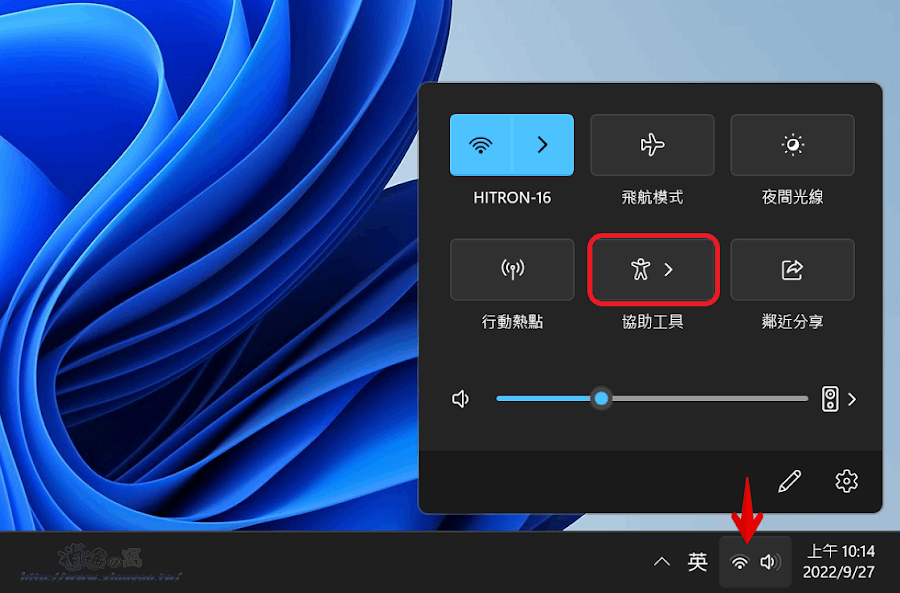
Windows 11 22H2 版本新增「即時輔助字幕」可偵測影片、音訊和麥克風的語音並即時轉換為字幕,目前僅支援英文。
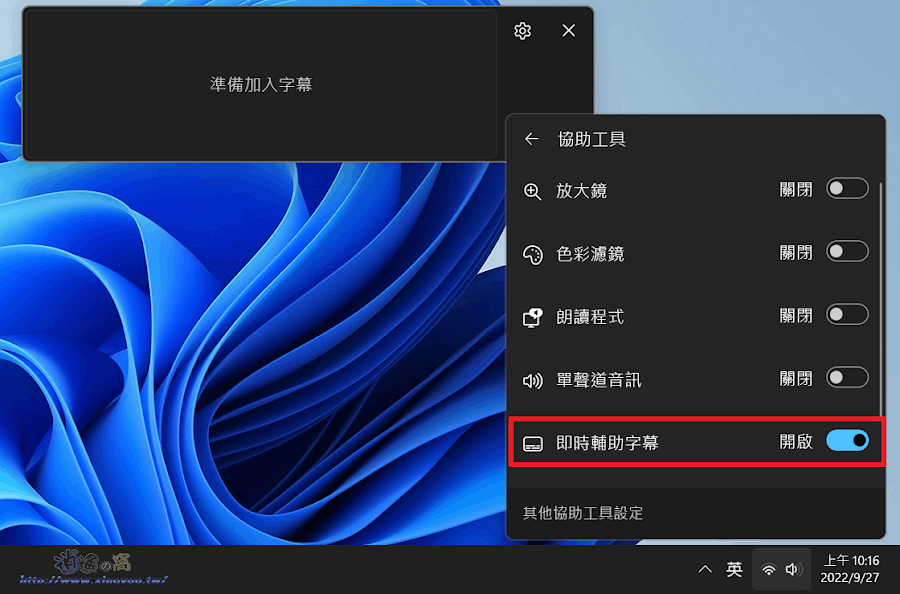
使用者也能按下快速鍵(Windows 鍵 + Ctrl + L)啟用即時輔助字幕,要先點擊「下載」取得語音套件 。

觀看英文影片或播放音訊時會即時顯示文字,點擊「齒輪」有位置、選項和樣式。
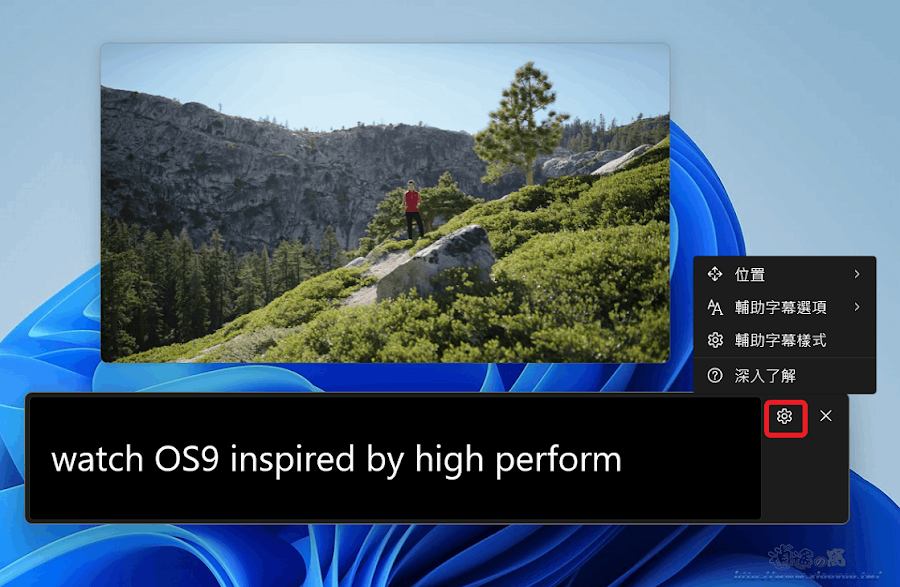
「位置」可選擇固定在頂端、底部和在螢幕上浮動(自行調整),「輔助字幕選項」有篩選不雅用語。

點選「字幕樣式」會打開設定→協助工具→輔助字幕,系統提供預設、黑底白字、大型文字、藍底黃字,也能自行編輯樣式。
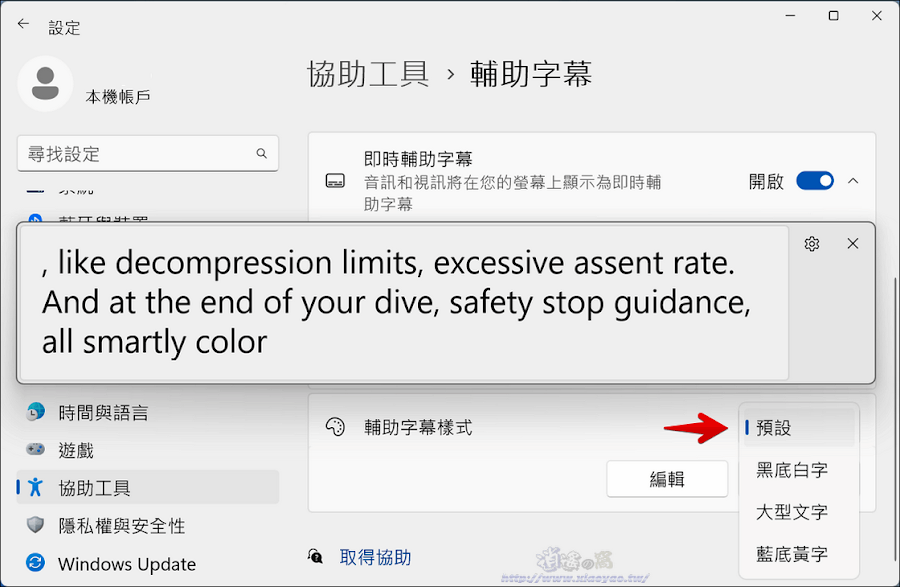
編輯樣式有文字顏色、大小、字型、效果、不透明度,以及背景、視窗顏色。

自訂字幕樣式也會套用至部分應用程式,例如 Chrome 瀏覽器的即時字幕。
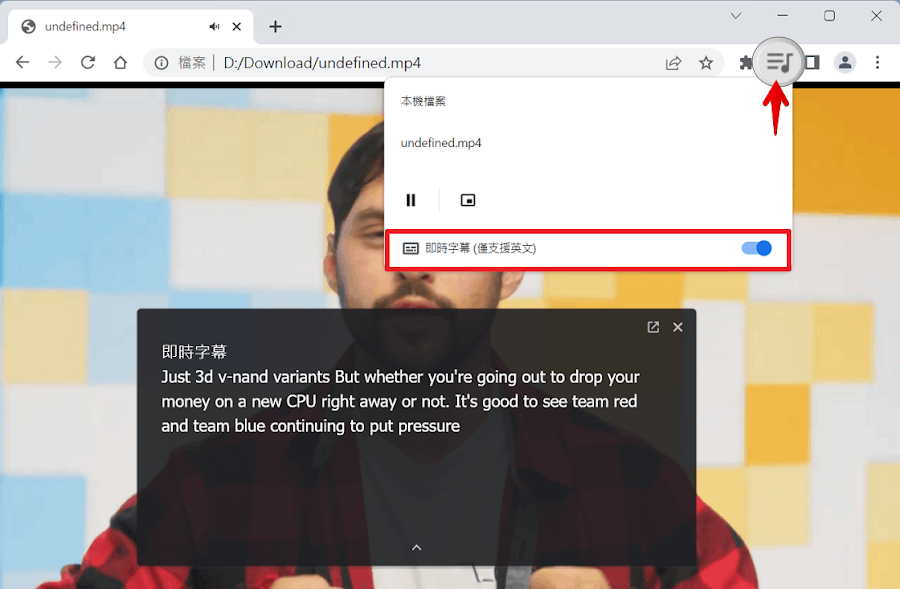
延伸閱讀:


0 留言